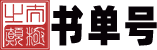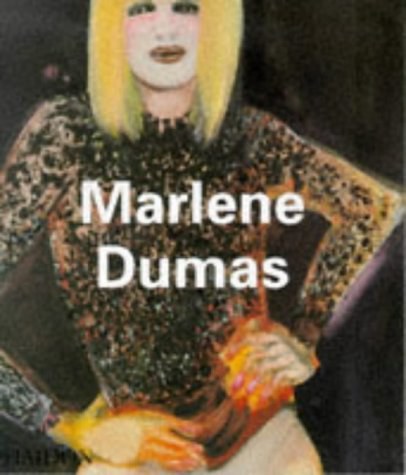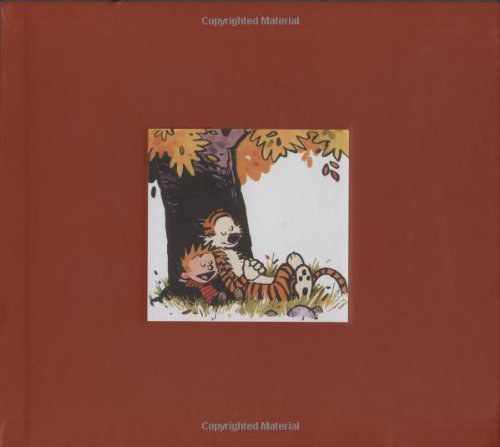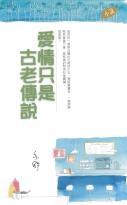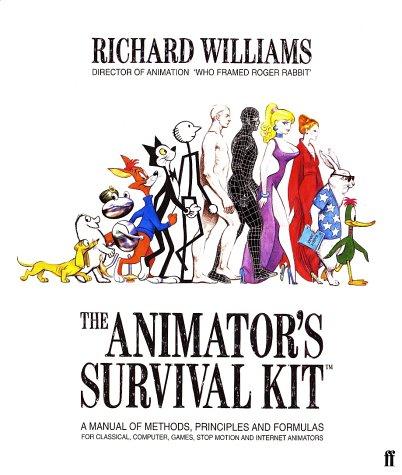POWERPOINT2007宝典
书刊介绍
POWERPOINT2007宝典 内容简介
简介powerpoint是*普及的和非常受欢迎的制作演示文稿的工具,而powerpoint 2007是它的*新版本。这一版本不是在以往powerpoint 的基础上进行改进,而是进行了彻底的修改,其界面和基本文件格式等都是全新的。本书全面并且深入浅出地介绍了powerpoint*有用的高级技能,还提供了很多实用的小技巧,教您快速成为制作和演示文稿方面的专家。 本书内容丰富,涵盖面广,适合各级别的powerpoint用户使用。
POWERPOINT2007宝典 本书特色
《PowerPoint 2007宝典》内容丰富,涵盖面广,适合各级别的PowerPoint用户使用。
POWERPOINT2007宝典 目录
第1部分构建演示文稿第1章PowerPoint简介31.1使用PowerPoint的人及原因31.1.1销售41.1.2市场营销51.1.3人力资源51.1.4教育与培训61.1.5旅馆和饭店管理71.1.6俱乐部和社团71.2PowerPoint 2007的新增功能71.2.1选项卡和功能区81.2.2Office菜单81.2.3图形和文本的样式91.2.4更多图形与照片格式化选择91.2.5更多文本格式化选项101.2.6颜色、字体和效果主题101.2.7SmartArt111.2.8更出色的图表工具121.2.9自定义幻灯片版式131.3开始使用PowerPoint131.3.1启动和退出PowerPoint131.3.2了解界面元素141.3.3使用功能区151.3.4使用对话框171.4更改视图181.4.1普通视图191.4.2幻灯片浏览视图201.4.3幻灯片放映视图211.4.4备注页视图221.5放大和缩小231.6启用可选显示元素241.6.1标尺241.6.2网格线241.6.3参考线251.6.4颜色/灰度/纯黑白视图261.7打开新显示窗口261.7.1排列窗口261.7.2在窗口间切换271.8使用帮助系统271.9使用PowerPoint支持资源291.9.1理解产品激活301.9.2调整隐私设置301.10小结31第2章成功演示的要素322.1出色演示的品质322.2开发演示行动规划332.2.1**步:确定听众和目标332.2.2第二步:选择演示方法342.2.3第三步:选择交付方法362.2.4第四步:选择适合所选媒介的主题372.2.5第五步:开发内容382.2.6第六步:树立直观印象392.2.7第七步:添加多媒体效果392.2.8第八步:创建讲义和备注402.2.9第九步:排练演示文稿402.2.10第十步:演示422.2.11第十一步:评估成果和精炼作品422.3选择和布置房间422.4选择服装442.5保持听众的兴趣452.5.1演讲技巧452.5.2内容提示462.6克服怯场462.7小结46第3章创建和保存演示文稿473.1新建演示文稿473.1.1新建空白演示文稿473.1.2通过模板创建演示文稿483.1.3根据现有演示文稿新建演示文稿503.1.4根据其他应用程序中的内容新建演示文稿503.2保存工作513.2.1首次保存513.2.2节省后续时间523.2.3更改驱动器和文件夹523.2.4保存为其他格式553.2.5指定保存选项583.3设置文件访问密码603.4关闭和重新打开演示文稿613.4.1关闭演示文稿613.4.2打开演示文稿613.4.3打开其他程序的文件623.4.4查找要打开的演示文稿文件633.5设置文档属性643.6在PowerPoint内管理文件653.6.1创建新文件夹663.6.2复制演示文稿673.6.3删除演示文稿673.6.4重命名演示文稿673.6.5映射网络驱动器673.7小结68第4章创建幻灯片和文本框694.1新建幻灯片694.1.1从“大纲”窗格中新建幻灯片694.1.2从“幻灯片”窗格中新建幻灯片704.1.3通过版式创建幻灯片714.1.4复制幻灯片714.2插入来自外部源的内容724.2.1复制来自其他演示文稿的幻灯片724.2.2通过大纲插入新幻灯片734.2.3将Word文档作为新演示文稿打开754.2.4从网页导入文本764.3管理幻灯片764.3.1选择幻灯片774.3.2删除幻灯片774.3.3撤销误操作784.3.4重排幻灯片784.4使用内容占位符804.4.1向占位符插入内容804.4.2占位符与手动插入的对象814.5手动创建文本框814.5.1何时应使用手动文本框824.5.2创建手动文本框834.6使用文本框834.6.1选择文本框834.6.2设置文本框的大小844.6.3定位文本框854.6.4更改文本框的自动调整行为854.7小结86第5章使用版式、主题和母版875.1理解版式和主题875.1.1主题与模板885.1.2主题存储在哪里885.1.3主题、版式和“幻灯片母版”视图895.2更改幻灯片版式905.3应用主题925.3.1应用主题库中的主题925.3.2应用主题或模板文件中的主题935.3.3为新演示文稿应用主题945.4更改颜色、字体和效果945.4.1理解颜色占位符945.4.2切换主题颜色955.4.3理解字体占位符955.4.4切换主题字体965.4.5更换主题效果965.5创建和管理自定义主题颜色与字体975.5.1创建自定义主题颜色975.5.2共享自定义主题颜色985.5.3删除自定义主题颜色985.5.4创建自定义主题字体995.5.5共享自定义主题字体995.5.6删除自定义主题字体1005.6更改背景1005.6.1应用背景样式1015.6.2应用背景填充1015.6.3处理背景图形1025.7使用预设占位符1035.7.1设置预设占位符的格式1045.7.2移动、删除或还原预设占位符1055.7.3在幻灯片上显示日期、编号和页脚1055.8自定义和创建版式1075.8.1理解内容占位符1075.8.2添加自定义占位符1085.8.3删除和还原自定义占位符1085.8.4覆盖一种版式的幻灯片母版格式设置1085.8.5新建版式1095.8.6重命名版式1095.8.7复制和删除版式1105.8.8在幻灯片母版间复制版式1105.9管理幻灯片母版1105.9.1创建和删除幻灯片母版1115.9.2重命名幻灯片母版1115.9.3保留幻灯片母版1125.10管理主题1125.10.1新建主题1125.10.2重命名主题1135.10.3删除主题1135.10.4复制其他演示文稿中的主题1145.11小结114第6章格式化文本1156.1更改字体1156.1.1选择合适的字体1166.1.2更改主题字体1176.1.3应用固定的字体1176.1.4使用“字体”对话框1196.1.5替换字体1196.2更改字号1206.2.1选择合适的大小1206.2.2指定字号1206.3调整字符间距1216.4更改字体颜色/文本填充1236.5应用文本轮廓1236.6应用文本属性1246.7应用艺术字样式1276.8应用文本效果1286.8.1阴影1286.8.2映像1296.8.3发光1296.8.4棱台(三维格式)1306.8.5三维旋转1336.8.6转换1346.9使用格式刷复制格式1366.10小结136第7章设置段落和文本框的格式1377.1设置项目符号列表的格式1377.1.1项目符号和幻灯片母版1377.1.2使用预设项目符号1387.1.3更改项目符号的大小和颜色1397.1.4更改项目符号的符号1397.1.5重置预设1407.1.6使用图片项目符号1407.2设置编号列表的格式1417.2.1使用预设编号1427.2.2更改编号的大小和颜色1427.2.3更改起始编号1427.3设置制表位和缩进1437.3.1使用缩进1437.3.2使用制表位1447.4调整行距1457.5更改水平对齐方式1467.6设置文本框的格式1467.6.1应用填充和轮廓1477.6.2设置填充透明度1487.6.3控制垂直对齐方式1497.6.4更改文本框的旋转方向1507.6.5更改文字方向1517.6.6设置内部边距1527.6.7创建多栏1527.7小结152第8章更正和精炼文本1538.1查找和替换文本1538.2更正拼写1548.2.1检查单个单词1558.2.2检查整个演示文稿1558.2.3设置拼写检查选项1568.2.4使用自定义词典1578.3设置语言1598.4使用自动更正修正常见问题1608.5使用键入时自动套用格式1628.6使用智能标记1628.7使用信息检索工具1648.7.1在词典中查找单词1648.7.2利用同义词库查找同义词和反义词1658.7.3将文字翻译成其他语言1658.7.4使用信息检索网站1668.7.5使用商业和金融网站1668.8小结167第9章创建和格式化表格1689.1创建新表格1689.1.1利用“插入表格”对话框创建表格1699.1.2利用“表格”按钮创建表格1699.1.3绘制表格1709.2在表格中来回移动1719.3选择行、列和单元格1719.4编辑表格的结构1729.4.1调整整个表格的大小1739.4.2插入或删除行和列1739.4.3合并与拆分单元格1749.5应用表格样式1749.6格式化表格单元格1759.6.1更改行高和列宽1759.6.2设置表格的边距和对齐方式1769.6.3应用边框1769.6.4应用填充1779.6.5应用阴影于表格1829.6.6应用三维效果于表格1839.6.7更改文本对齐方式1839.6.8更改文字方向1849.7使用来自Word的表格1849.8集成Excel单元格到PowerPoint中1859.9小结186第2部分使用图形和多媒体内容第10章绘制对象并设置其格式18910.1使用绘图工具18910.1.1关于矢量图形18910.1.2绘制线条和形状19010.1.3选择不同的形状19310.1.4编辑形状的顶点19410.1.5向形状添加文本19410.2选择对象19510.3删除对象19610.4移动和复制对象19710.4.1在一张幻灯片中19710.4.2从一张幻灯片到另一张幻灯片19810.4.3从一篇演示文稿到另一篇演示文稿19810.4.4到另一个程序19810.4.5使用Office剪贴板19810.5了解对象格式19910.6调整对象大小20010.7排列对象20110.7.1旋转和翻转对象20110.7.2使对象与网格对齐20210.7.3微移对象20210.7.4对齐和分布对象20310.7.5分层对象20410.7.6使用对象组合20510.8应用形状或图片样式20510.8.1使用形状样式20510.8.2应用图片样式20610.9了解颜色选择20710.10应用对象边框20810.10.1边框属性20810.10.2创建半透明的边框20910.11应用对象填充20910.11.1纯色填充21010.11.2渐变填充21010.11.3纹理和图片填充21310.11.4背景填充21410.12应用对象效果21510.12.1预设21510.12.2阴影21610.12.3映像21710.12.4发光和柔化边缘21710.12.5棱台21710.12.6三维旋转和三维格式21810.13小结221第11章创建SmartArt图形22211.1了解SmartArt类型及其用途22211.1.1列表22211.1.2流程22311.1.3循环22411.1.4层次结构22411.1.5关系22511.1.6矩阵22511.1.7棱锥图22511.2插入图形22611.3编辑SmartArt文本22611.4修改SmartArt结构22711.4.1插入和删除形状22711.4.2添加项目符号22811.4.3升级和降级文本22811.4.4更改流程方向22811.4.5重排序形状22811.4.6重定位形状22911.4.7重设图形22911.4.8更改图形布局22911.5修改层次结构图形结构23011.5.1插入和删除形状23011.5.2更改人员在组织中的级别23111.5.3控制下级布局选项23111.6格式化图形23211.6.1应用SmartArt样式23211.6.2更改SmartArt颜色23311.6.3为各形状手动应用颜色和效果23311.6.4手动格式化图形文本23411.6.5使形状更大或更小23411.6.6调整整个SmartArt图形对象的大小23411.6.7在二维视图中编辑23511.6.8更改图形中使用的形状23511.7将SmartArt图形保存为图片23511.8小结236第12章使用和组织剪贴画23712.1选择适当的剪贴画23712.2关于剪辑管理器23812.3在幻灯片中插入剪贴画23812.4剪贴画搜索方法23912.4.1使用多个关键词23912.4.2指定要搜索哪个收藏集23912.4.3指定要查找哪些媒体文件类型24012.5使用剪贴画收藏集24112.5.1打开和浏览“剪辑管理器”24112.5.2使用“剪辑管理器”插入剪贴画24112.5.3创建和删除文件夹24212.5.4在收藏集之间移动剪辑24212.5.5分类剪辑24212.5.6自动将剪辑添加到“剪辑管理器”24312.5.7手动将剪辑添加到“剪辑管理器”24412.5.8处理CIL或MPF文件24412.5.9从“剪辑管理器”删除剪辑24412.5.10插入来自扫描仪的图像24512.5.11使剪辑可脱机使用24612.5.12剪辑组织策略24612.5.13使用剪辑关键词和信息24612.5.14同时更改多个剪辑的关键词24712.5.15浏览更多Office网上剪辑24812.6修改剪贴画25012.6.1重新着色剪辑25012.6.2设置透明色25112.6.3解构和编辑剪辑25112.7小结252第13章使用摄影图像25313.1了解光栅图形25313.1.1分辨率25413.1.2已有图形文件的分辨率25413.1.3自行扫描图形的分辨率25513.1.4数码相机照片的分辨率25613.1.5颜色深度25613.1.6文件格式25713.2将图像文件导入PowerPoint25813.2.1链接到图形文件25913.2.2从扫描仪获取图像25913.2.3从数码相机获取图像26113.3调整照片大小和裁剪照片26113.3.1调整照片的大小26113.3.2裁剪照片26213.3.3重置照片26413.4调整照片对比度和亮度26413.5设置透明色26513.6重新着色图片26613.7压缩图像26713.7.1在PowerPoint中减少分辨率和压缩图像26713.7.2用第三方工具减少分辨率26813.8将PowerPoint中的照片导出为不同的文件26813.9图片形状、样式和效果26813.10创建相册版式27013.10.1新建相册27013.10.2修改相册27113.11小结271第14章使用图表27214.1了解图表27214.1.1图表的各个组成部分27214.1.2PowerPoint 2007与旧版本图表的对比27314.2开始新图表27514.3使用图表数据27814.3.1按行和按列绘图的比较27814.3.2重新定义数据区域27914.4预设图表类型和图表布局28014.5使用标签28114.5.1使用图表标题28214.5.2使用坐标轴标题28314.5.3使用图例28514.5.4添加数据标签28614.5.5添加数据表28614.6控制(坐标)轴28814.6.1使用预设坐标轴28814.6.2设置坐标轴刻度选项28814.6.3设置数字格式29114.7格式化图表29214.7.1清除手动应用的格式29214.7.2格式化标题和标签29214.7.3应用图表样式29314.7.4设置图表区格式29314.7.5设置图例格式29414.7.6设置网格线和背景墙格式29414.7.7设置数据系列格式29514.8旋转三维图表29614.9使用图表模板29614.9.1创建图表模板29614.9.2应用图表模板29714.9.3管理模板文件29714.10小结297第15章合并其他应用程序中的数据29815.1使用外部内容:概述29815.2复制其他程序中的内容29915.2.1使用剪贴板29915.2.2使用拖放30115.2.3插入文件中的图形30215.3引入OLE30215.3.1链接和/或嵌入部分文件30315.3.2嵌入整个文件30415.3.3嵌入新文件30515.4使用链接和嵌入的对象30615.4.1打开和转换嵌入的对象30615.4.2编辑链接或嵌入的对象30715.4.3更改更新链接的方式30715.4.4断开链接30815.4.5更改链接引用的位置30815.5导出PowerPoint对象到其他程序中30915.6小结309第16章添加音响效果、音乐和原声带31016.1何时适合使用声音31016.2声音文件格式31116.3哪里可以找到声音31216.4插入声音文件作为图标31216.4.1选择剪辑管理器中的声音31316.4.2选择文件中的声音31516.5微调声音播放设置31616.5.1鼠标单击或鼠标移过时播放31616.5.2调整自定义动画的声音播放设置31716.5.3打开或关闭自动播放31816.5.4延迟或重复声音31816.5.5选择声音剪辑的起点31916.5.6选择停止播放声音剪辑的时间32016.5.7指定声音音量32116.5.8设置功能区中的声音选项32116.6为对象指定声音32216.7添加CD音频原声带32216.7.1在幻灯片上放置CD原声带图标32316.7.2编辑CD曲目的开始和结束时间32416.7.3控制何时播放CD乐曲32516.8使用高级日程表微调声音事件32516.9录制声音32616.10小结327第17章加入电影视频32817.1了解视频类型32817.1.1动态GIF32817.1.2直接从大自然或以真人表演摄制的视频32917.1.3数字动画32917.1.4视频文件格式33017.2查找影片剪辑的源33017.3放置影片在幻灯片上33117.3.1插入剪辑管理器中的影片33117.3.2使剪辑管理器的内容可以脱机使用33317.3.3插入文件中的影片33317.4设置影片选项33317.4.1单击鼠标或鼠标移过时播放33417.4.2控制音量和出现33417.4.3了解自定义动画任务窗格的项目33517.4.4控制何时播放视频33617.4.5单击另一对象触发播放33817.4.6设置剪辑的开始时间33817.4.7选择视频剪辑窗口的大小33917.5插入Shockwave或Director内容33917.6解决影片问题34017.6.1解决影片不播放问题34017.6.2解决回放质量差的问题34217.6.3平衡视频大小和品质34217.7传输演示文稿到录像带34317.8小结343第18章创建动画效果和切换34418.1指定幻灯片的切换34418.1.1自动和手动切换的对比34518.1.2设置自动切换计时34518.1.3排练和记录计时34618.1.4选择切换效果34718.2使用预设动画34918.3使用自定义动画34918.3.1自定义动画:**印象34918.3.2应用自定义动画效果35018.3.3自定义动画的类型35218.3.4更改为不同的动画效果35218.3.5删除动画效果35318.3.6为单一对象指定多种动画效果35318.3.7重新排序动画效果35318.3.8文本的特殊动画选项35418.3.9设置动画计时35518.3.10设置动画事件触发器35618.3.11将声音与动画联系起来35718.3.12使用动作路径35818.3.13动态显示图表的各部分36118.3.14用高级日程表控制动画计时36418.3.15动画技巧36418.4分层动画对象36518.5小结366第3部分与听众交互第19章创建支持材料36919.1何时以及如何使用讲义36919.2创建讲义37019.2.1选择版式37019.2.2打印讲义37119.2.3设置打印机专用选项37319.2.4使用讲义母版37519.2.5设置每页幻灯片数量37519.2.6使用和定位占位符37619.2.7设置讲义和幻灯片的方向37619.2.8格式化讲义37719.3创建演讲者备注37819.3.1输入演讲者备注37819.3.2更改备注页版式37919.3.3打印备注页38019.4打印大纲38019.5输出讲义或备注页到Word中38119.5.1在Word中更改页边距38119.5.2更改表格的对齐方式38219.5.3更改单元格内的对齐方式38219.5.4调整行和列38319.5.5关闭/打开单元格边框38319.5.6应用背景38419.5.7调整图形的大小38419.6小结384第20章准备现场演示文稿38520.1启动和结束放映38520.2应用屏幕放映控件38620.2.1从幻灯片切换到幻灯片38720.2.2跳转到特定幻灯片38820.2.3清屏38820.3使用屏幕笔38920.4隐藏幻灯片作备份使用39020.4.1隐藏和取消隐藏幻灯片39120.4.2在演示过程中放映隐藏幻灯片39120.5使用自定义放映39220.5.1关于使用自定义放映的一些想法39320.5.2创建自定义放映39420.5.3编辑自定义放映39420.5.4复制自定义放映39520.5.5删除自定义放映39520.6显示自定义放映39620.6.1导航到自定义放映39620.6.2导航回到主放映39620.6.3创建到自定义放映的超链接39720.6.4使用自定义放映作为主演示文稿39820.7在不同的计算机上放映演示文稿39920.7.1将演示文稿复制到CD上39920.7.2创建包含多个演示文稿文件的CD40120.7.3设置复制选项40120.7.4将演示文稿复制到其他位置40220.8使用视听设备40320.8.1用两个显示屏演示40420.8.2为多屏查看配置显示硬件40420.8.3设置双屏演示文稿40520.8.4使用演示者视图用双屏演示40620.9小结407第21章设计用户交互或自运行演示文稿40821.1了解用户交互性40821.2导航控件基础40921.2.1导航控件的类型41021.2.2评估听众的需求41021.3创建文本超链接41121.3.1输入赤裸裸的超链接41121.3.2创建友好的文本超链接41221.3.3选择超链接地址41321.3.4编辑或者删除超链接41821.4创建图形超链接41821.4.1用“动作设置”创建图形超链接41821.4.2用“插入超链接”创建图形超链接41821.5使用动作按钮41921.5.1在幻灯片上放置动作按钮42021.5.2添加文本到空动作按钮42221.5.3格式化并更改动作按钮的形状42221.5.4创建自己的动作按钮42321.6创建自运行演示文稿42321.7使用展台模式42421.8建立安全的系统42421.8.1保护硬件安全42521.8.2保证演示文稿连续运行42521.9小结426第22章准备批量发布的演示文稿42722.1使用文件属性42722.1.1更改文件属性42722.1.2删除文件中的个人信息42922.2*后完成演示文稿43122.3检查与早期版本的兼容性43122.4用密码加密文件43222.5在CD或者DVD上发布演示文稿43322.5.1复制到其他位置43422.5.2包含多个演示文稿43522.5.3设置复制选项43622.6使用PowerPoint查看器43722.6.1用PowerPoint查看器播放演示文稿43722.6.2使PowerPoint查看器可以单独使用43822.7发布演示文稿到Web上43822.7.1决定Web发布的文件格式43922.7.2将演示文稿保存为网页44122.7.3设置网页发布选项44322.7.4常规选项44422.7.5浏览器选项44422.7.6文件选项44522.7.7图片选项44622.7.8编码选项44622.7.9字体选项44622.8在Web浏览器中浏览演示文稿44722.9使原始PowerPoint演示文稿可以在线使用44722.9.1创建查看器分发软件包44822.9.2创建开始网页44822.10小结449第23章共享与协作45023.1使用批注45023.1.1添加批注45023.1.2打印批注45123.1.3审阅和删除批注45223.2在LAN上共享演示文稿文件45223.3通过电子邮件发送演示文稿45423.4通过文档库和工作区共享演示文稿45423.4.1创建文档工作区45523.4.2设置文档工作区选项45723.4.3使用服务器菜单45823.4.4签出和签入演示文稿45823.5创建共享幻灯片库45923.5.1创建幻灯片库45923.5.2在PowerPoint中将幻灯片放入幻灯片库46023.5.3在SharePoint Web界面中将幻灯片放入幻灯片库46223.6管理幻灯片库中的幻灯片46223.6.1新建和上载按钮46223.6.2动作按钮46323.6.3设置按钮46323.7使用幻灯片属性46523.7.1一次设置多张幻灯片的属性46623.7.2设置单张幻灯片的属性46623.8拖动库中的幻灯片到PowerPoint中46723.9小结468第4部分工程实验实验1演示没有项目符号列表的内容471Lab 1A:使用形状作为文本框471Lab 1B:将项目符号转换为SmartArt478实验2添加声音和动作到演示文稿中481Lab 2A:使文字和图形淡入淡出481Lab 2B:用一张图片替换另一张485Lab 2C:推近图片487Lab 2D:更多的动画实例488Lab 2E:使用切换和原声带491实验3创建基于菜单的导航系统494方案494Lab 3A:为导航栏腾出空位494Lab 3B:创建导航栏500Lab 3C:创建图形导航系统504实验4创建教室游戏508方案508Lab 4A:制作游戏板508Lab 4B:创建问题幻灯片513Lab 4C:创建答案幻灯片517Lab 4D:链接游戏板519第5部分附录附录A功能查找器:2003到2007525附录B自定义PowerPoint536附录CCD-ROM上的内容545POWERPOINT2007宝典 节选
《PowerPoint 2007宝典》全面并且深入浅出地介绍了PowerPoint*有用的高级技能,还提供了很多实用的小技巧,教您快速成为制作和演示文稿方面的专家。PowerPoint是*普及的和非常受欢迎的制作演示文稿的工具,而PowerPoint 2007是它的*新版本。这一版本不是在以往PowerPoint 的基础上进行改进,而是进行了彻底的修改,其界面和基本文件格式等都是全新的。
POWERPOINT2007宝典 作者简介
Faithe Wempen是A+认证的硬件权威,Microsoft Office专家认证的专业讲师和软件顾问。她编著了90多本计算机书籍。她曾经为公司客户(包括惠普、CNET、索尼、Gateway和eMachines)的25万多在线学生讲授微软的Office应用程序,包括PowerPoint。在她不写作的时候,她在印第安纳大学普度大学印第安纳波利斯分校(Indiana University.Purde university at IndianaPOLis,IuPuI)的计算机技术系讲授Microsoft Office,进行私人计算机培训并提供咨询。她还拥有并管理印第安纳州Noblesville的“Sycamore Knoll Bed and Breakfast” (www.sycamoreknoll.com)。
相关推荐
-

模型制作基础手册
模型制作基础手册 内容简介 本书可以作为建筑、景观建筑、室内设计以及其他相关专业的学生所使用的初级读物。其他一些人,例如,戏剧学学生、历史学家和考古学家等,也会...
-

《OpenCL异构计算》书籍《OpenCL异构计算》
《OpenCL异构计算》讲解了OpenCL和如何为复杂的异构系统(多核处理器、GPU和APU)进行并行编程。OpenCL是为支持多平台设计的,受
-

田小七来啦6:哎呀,又闯祸了
《田小七来啦6:哎呀,又闯祸了》内容简介:黄莹莹发现田小七、张大嘴等人的行动鬼鬼祟祟的,为了弄清楚真相,她进行了一次跟踪。她
-

杨东昱《JavaScript语法与范例辞典》
《JavaScript语法与范例辞典》通过大量实例对JavaScript的语法进行了详细讲解,内容包括JavaScript基础知识、JavaScript对象、H...
-

中国与世界经济
《中国与世界经济》内容简介:2015年世界经济的整体形势基本延续了2010年以来缓慢复苏的势头,但是增长状况已低于预期。同时,世界
-

CharlesPetzold《Windows 程序设计:第5版》
CharlesPetzold从1984年开始编写个人计算机程序,从1985年开始编写MicrososftWindows程序。他在《MicrosoftSystem...
-

中文版Photoshop CS6案例教程
中文版Photoshop CS6案例教程 本书特色 本书内容涵盖了Adobe Photoshop认证考试大纲要求的所有知识点,并针对初学者的特点,对Photos...
-

《Structure and Interpretation of Classical Mechanics》书籍《Structure and Interpretation of Classical Mechanics》
Thistextbooktakesaninnovativeapproachtotheteachingofclassicalmechanics,emphasizi...
-

燕闲清赏
《燕闲清赏》内容简介:本书以晚明为研究断限,以士人生活为考察基点,立足书法艺术的本体范畴,从社会学、思想史和艺术史诸角度,
-

哇塞!机器人
《哇塞!机器人》内容简介:本书是生动有趣的中小学机器人学启蒙书。书中以幽默风趣的大众化语言讲述了中小学机器人学的基本概念及
-

原来宋词可以这样读
《原来宋词可以这样读》内容简介:所谓词者,句有长短,然情意绵绵,翻开来,爱情、亲情、思乡情,众情毕备;王公、文人、妓女,世
-

Python 3.8编程快速入门
《Python 3.8编程快速入门》内容简介:随着人工智能时代的到来,Python已经成为主流开发语言。本书针对完全零基础入门的读者,采用
-

《原研哉的設計》书籍《原研哉的設計》
日本設計大師原研哉為其設計生涯的諸多作品,以淺顯易懂的精鍊語言,做全面性解說。近年來的新作,如「HAPTIC」展、北京奧運象徵
-

高端品牌是如何炼成的
《高端品牌是如何炼成的》内容简介:本书从六大视角解析高端品牌的底层逻辑。梦想法则和匠心法则,是塑造极具价值品牌产品的关键;
-

让你的PPT会说话
让你的PPT会说话 本书特色 适读人群 :1.已初步掌握PPT基本操作,急待提升的职场白领 2.要用PPT打动别人的培训师和学校老师 3.即将走上社会需要快速掌...
-

宋词三百首
《宋词三百首》内容简介:《宋词三百首》起初由朱祖谋编选。朱祖谋原名朱孝臧,字藿生,一字古微,一作古薇,号沤尹,又号彊村,浙
-

收益递增:转型期中国社会的经济学原理
《收益递增:转型期中国社会的经济学原理》内容简介:本书内容出自汪丁丁教授近年为北京大学国家发展研究院开设的EMBA课程。作者认
-

《全面回忆》书籍《全面回忆》
现代“小型机之父”戈登·贝尔和微软研究院研究员吉姆·戈梅尔通过“我的数字生活”(MyLifeBits)项目,带领我们进行了一场关于
-
![[英] Jono Bacon《The Art of Community》](http://oss.shudanhao.com/caiji/chazidian/2023/4567.jpg)
[英] Jono Bacon《The Art of Community》
Onlinecommunitiesofferawiderangeofopportunitiestoday,whetheryouresupportingacaus...
-

安全系统中的多模态生物特征识别与智能图像处理
安全系统中的多模态生物特征识别与智能图像处理 本书特色 《安全系统中的多模态生物特征识别与智能图像处理》分为三部分来“安全系统中的论述多模态生物特征...